Konverter, rediger og komprimer videoer/lyder i 1000+ formater med høy kvalitet.
Hvordan åpne en DAV-fil når du ikke har noen anelse om dette formatet
Mange vil bli nysgjerrige på DAV-filen når de først ser den. De vet ikke engang at dette er et videoformat fordi de ikke kan åpne det. Så dette innlegget vil fortelle deg hva som er DAV-fil og gi deg noen verktøy for å åpne denne filen. Men hvis du trenger å åpne dette videoformatet hvor som helst når som helst, er det også en videoomformer i dette innlegget som anbefales til deg.
Guideliste
Del 1: Hva er DAV-fil Del 2: Bruk VLC til å åpne DAV-filer Del 3: Hvordan konvertere DAV-filer i 4Easy Del 4: 4 Anbefalte verktøy for å spille DAV-fil Del 5: Vanlige spørsmål om DAV-filDel 1: Hva er DAV-fil
DAV-filen er et videoformat. DVR365, eller DVR Dahua Technology, lager dette videoformatet. DVR er den digitale videoopptakeren koblet til alle CCTV-systemer. Så med andre ord, DAV er et videoformat spesialisert for TV med lukket krets. Du kan bare spille den med en CCTV-systemspiller eller en bestemt mediespiller/for å hjelpe deg med å åpne den eller konvertere den.
Del 2: Bruk VLC til å åpne DAV-filer
Hvis du ser etter en mediespiller for å åpne DAV-filer direkte, kan du bruke VLC-mediespilleren. Men før du åpner DAV-filen, bør du justere innstillingene for VLC slik at du kan spille den.
Trinn 1Når du åpner VLC, bør du klikke på Preferanse knappen fra Verktøy knappen øverst på hovedskjermen.
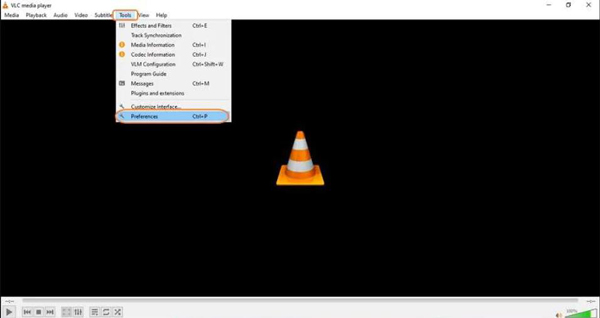
Steg 2Du bør klikke på Alle fra Vis innstillinger nederst til høyre på Preferanse-skjermen. Det ville være best hvis du gjorde dette for å se alternativene for å åpne DAV-filer.
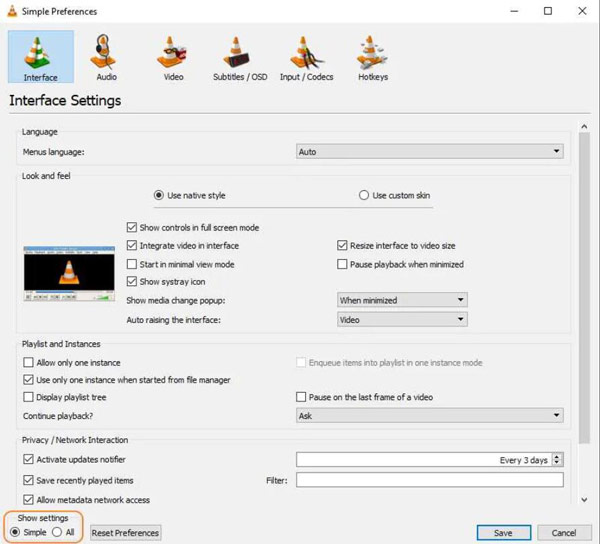
Trinn 3Etter at du har åpnet menyen for avanserte innstillinger, klikker du på Demuxers-knappen fra Inndata/kodeker panel på venstre menylinje.
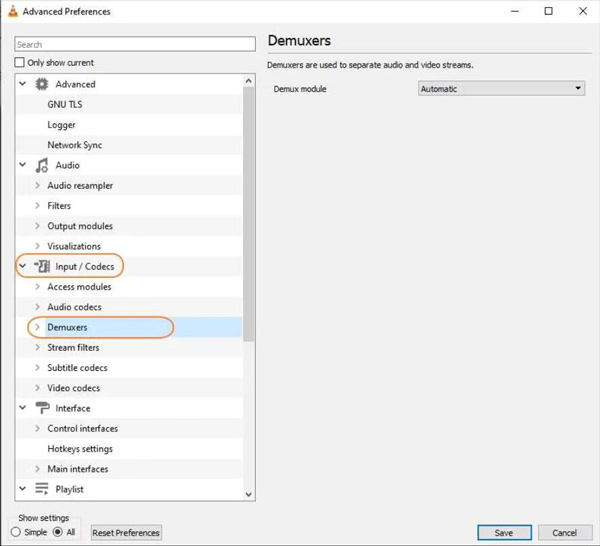
Trinn 4Demux-modulen settes automatisk som automatisk. Det ville være best om du endret det og valgte H264 video demuxer. Klikk deretter på Lagre-knappen. Etter denne innstillingen kan du spille av DAV-filer på VLC-mediespilleren.
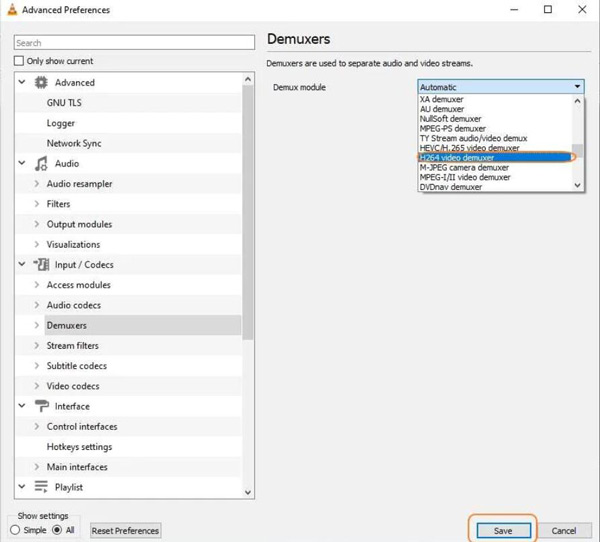
Del 3: Hvordan konvertere DAV-filer i 4Easy
Vil du spille av DAV-filer hvor som helst? Du kan konvertere DAV til andre videoformater som du kan spille av på andre mediespillere og enheter. Det utmerkede verktøyet 4Easysoft Total Video Converter vil bli anbefalt til deg. Denne programvaren kan hjelpe deg med å konvertere over 1000 formater. Du kan enkelt konvertere DAV til MP4 eller MOV; disse formatene kan spilles av på alle enheter og programvare.

Konverter DAV-filer til over tusen videoformater.
Behold DAV-filkvaliteten mens du konverterer til andre formater.
Få DAV-videoen til å spille av på alle enheter og programvare.
Har ingen filstørrelsesbegrensning, selv for store CCTV-videoer.
100% Sikker
100% Sikker
Trinn 1Når du starter programvaren, bør du klikke på Legg til knappen med et plussikon på midten av hovedskjermen. Eller du kan klikke på Legg til filer-knappen øverst på skjermen.

Steg 2Du bør velge videoformatet du vil konvertere ved å klikke på knappen på høyre side med et formatikon. Et popup-vindu vil gi deg valg i formatet du vil konvertere.

Trinn 3Du kan også klikke på Innstillinger for å justere utgangsinnstillingene. Du kan endre videokvalitet, koder, oppløsning, bildefrekvens, bitrate, kanal og samplingsfrekvens.

Trinn 4Når alle innstillinger er fullført, kan du klikke på Konverter alle knappen nederst for å få den spillbare videofilen.

Del 4: 4 Anbefalte verktøy for å spille DAV-fil
Noen CCTV-selskaper oppfant en mediespiller for å spille av DAV-filene direkte, men noe programvare er bare tilgjengelig for Windows. Og hvis du vil bruke den på Mac eller andre enheter som mobiltelefoner, må du fortsatt konvertere videoformatet.
1. Amcrest Smart Player
Denne programvaren er laget av selskapet Amcrest på datamaskinen. Du kan bruke den til å spille av DAV-filer direkte uten å konvertere. Den utviklet mange funksjoner for å spille av DAV-filer, som å ha flere vinduer for å spille av mange DAV-filer samtidig.
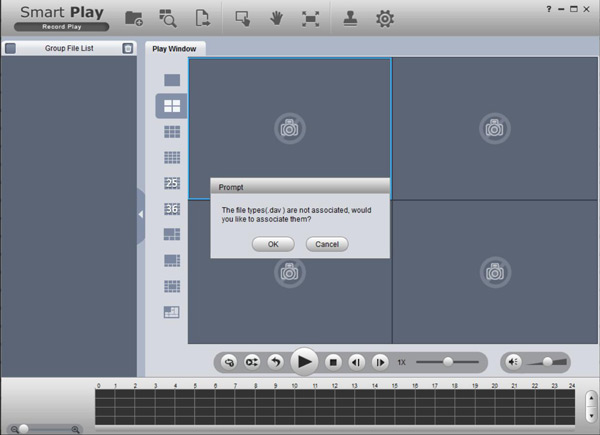
2. Dahua Smart Player
Dahua er også et CCTV-selskap. Så dette er også en spesialisert DAV-spiller. Men du kan bare laste ned denne programvaren på Windows. Og du må kjøpe et Dahua-kamera for å laste ned denne programvaren i Dahua Toolbox.
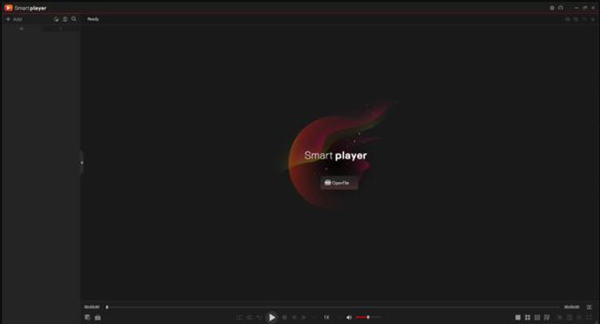
3. DVR365-spiller
Dette er en annen CCTV-selskapsspiller. Men du kan bare bruke denne programvaren på Windows når du bruker DVR365-kameraet. Du kan koble kameraet direkte til datamaskinen og legge inn DAV-filene for å åpne det.
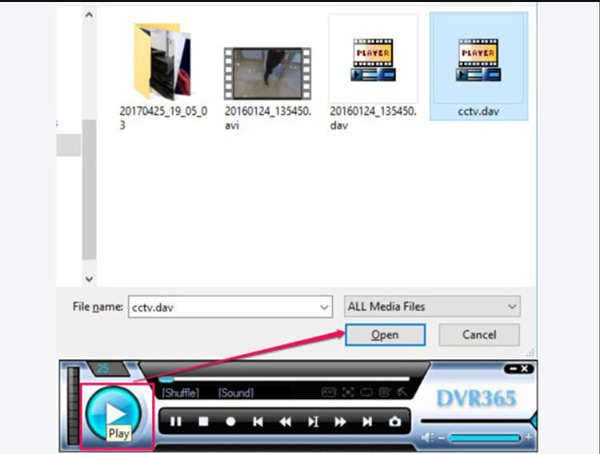
4. 5KPlayer
Dette er bare en mediespiller som du ikke trenger å konvertere eller justere innstillingene for å spille av DAV-filene. Men denne mediespilleren har en utdatert UI-design og færre spillerfunksjoner. Du kan også bruke den som en øke hastigheten.
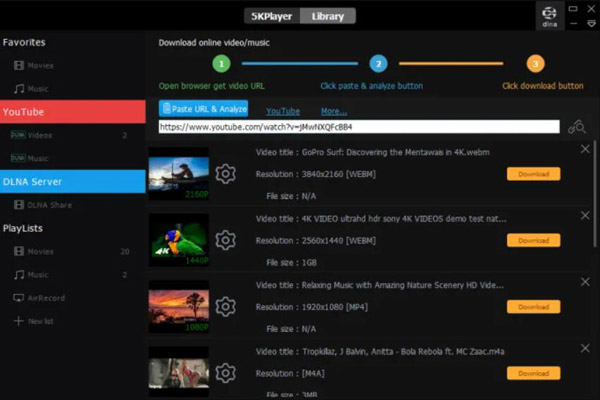
Del 5: Vanlige spørsmål om DAV-fil
-
Hvordan redigere DAV-fil?
Hvis du vil redigere DAV-filer direkte, trenger du Amcrest Smart Player eller Dahua Smart Player for å gjøre noe raskt redigeringsarbeid. Men hvis du trenger avansert redigeringsarbeid, bør du bruke 4Easysoft Total Video Converter for å konvertere formatet og redigere.
-
Er DAV-filen trygg?
Ja. DAV-filer er tryggere enn andre videokodeker. Den har kryptert komprimeringsteknologi fordi den ble designet for et CCTV-kamera.
-
Kan jeg oppgradere oppløsningen til DAV-filer?
Ja. Du kan bruke 4Easysoft Total Video Converter for å justere DAV-filoppløsningen. Og konverter eller spill av DAV-filen for å få bedre kvalitet.
Konklusjon
Nå må du bli kjent med DAV-filer og vite hvordan du spiller av DAV-filen. Hvis du vil åpne og spille dem direkte, kan du bruke Amcrest og Dahua Smart Player. Eller hvis du kan justere VLC-innstillingene for å åpne dem. Men hvis du vil gjøre DAV-filer spillbare på alle enheter og programvare, ville det være bedre å bruke 4Easysoft Total Video Converter som en VLC mediespiller alternativ for å konvertere formatet. Denne programvaren kan hjelpe deg med å enkelt spille og redigere
100% Sikker
100% Sikker


